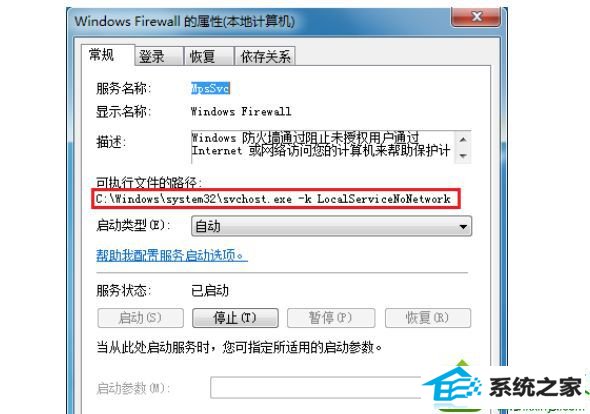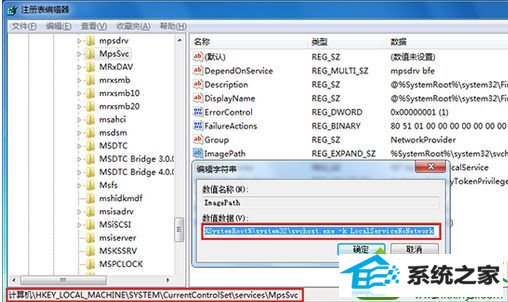小编研习win10系统提示找不到指定路径的教程
时间:2019-09-29 07:08 来源: https://www.xggww.com 作者:Win7系统之家
今天和大家分享一下win10系统提示找不到指定路径问题的解决方法,在使用win10系统的过程中经常不知道如何去解决win10系统提示找不到指定路径的问题,有什么好的办法去解决win10系统提示找不到指定路径呢?小编教你只需要1、首先,请按“win+R”打开win10系统的运行窗口,键输入“services.msc”回车打开服务,查看服务对应的可运行文件路径,以windows Firewall为例。 2、接着按“win+R”键输入“regedit”回车打开注册表,并定位到HKEY_LoCAL_MACHinE/sYsTEM/CurrentControlset/services/Mpssvc,确认imagepath的数值数据是否相同,如"%systemRoot%/system32/svchost.exe -k Localservicenonetwork"。就可以了;下面就是我给大家分享关于win10系统提示找不到指定路径的详细步骤::
操作方法:
1、首先,请按“win+R”打开win10系统的运行窗口,键输入“services.msc”回车打开服务,查看服务对应的可运行文件路径,以windows Firewall为例。
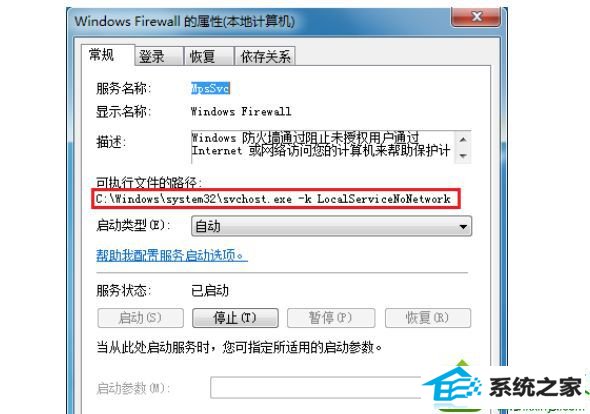
2、接着按“win+R”键输入“regedit”回车打开注册表,并定位到HKEY_LoCAL_MACHinE/sYsTEM/CurrentControlset/services/Mpssvc,确认imagepath的数值数据是否相同,如"%systemRoot%/system32/svchost.exe -k Localservicenonetwork"。
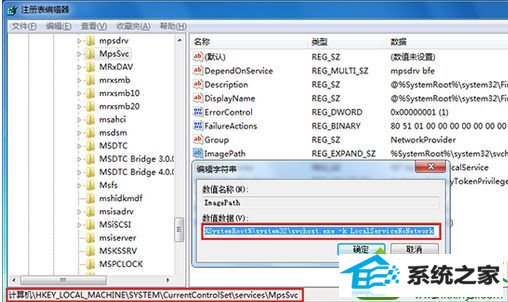
设置完成后重新启动计算机,可以解决“错误3:系统找不到指定路径”问题。win10系统下提示找不到指定路径的解决方法就跟大家分享到这里,